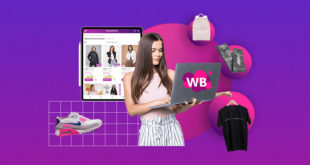Голосовые уведомления на смартфонах стали неотъемлемой частью нашей повседневной жизни. Они помогают нам быть в курсе последних новостей, напоминают о важных событиях и предупреждают о пришедших сообщениях.
Однако постоянное прерывание работы или отдыха голосовыми уведомлениями может быть довольно раздражающим. Если вы хотите избавиться от этого беспокойства и настроить свое андроид-устройство без голосовых оповещений, то в данной статье мы рассмотрим несколько простых способов, которые помогут вам достичь этой цели.

Оглавление
О каких уведомлениях идет речь
В операционной системе Android голосовые уведомления могут быть различными. Они могут включать в себя сообщения о новых текстовых сообщениях, входящих звонках, уведомления о событиях в календаре и другие. Голосовые уведомления обычно проигрываются через динамики телефона или подключенные наушники. Они предназначены для предоставления пользователю информации без необходимости читать или просматривать экран.
Однако, для некоторых пользователей голосовые уведомления могут быть нежелательными или даже раздражающими. Например, если вы находитесь в общественном месте или просто хотите сохранить конфиденциальность своих сообщений, вы можете захотеть отключить голосовые уведомления на своем Android-устройстве.
Как отключить уведомления в меню «Настройки
Если вас раздражают голосовые уведомления на вашем андроиде, вы можете легко отключить их в меню «Настройки». Чтобы сделать это,
- Откройте меню «Настройки», которое обычно находится на главном экране или в панели быстрого доступа.
- Затем прокрутите список настроек и найдите раздел «Звуки и уведомления».
- В этом разделе вы должны найти опцию «Уведомления» или «Голосовые уведомления».
- Нажмите на неё, чтобы перейти к соответствующим настройкам.
- Здесь вы можете выбрать способ отключения голосовых уведомлений: либо полностью отключить все голосовые уведомления, либо выбрать конкретные приложения, для которых хотите отключить звуковые оповещения.
- После того как вы сделаете свой выбор, сохраните изменения и закройте меню «Настройки».
Теперь голосовые уведомления будут отключены на вашем андроид-устройстве, что позволит вам работать или развлекаться без постоянных звуковых оповещений.
Как отключить уведомления в шторке

Уведомления в шторке удобны для быстрого доступа к информации, но иногда их голосовое оповещение может быть раздражающим. Если вы хотите отключить голосовые уведомления на своем устройстве Android, следуйте простым шагам.
- В первую очередь, откройте настройки вашего устройства Android.
- Затем прокрутите вниз и найдите вкладку «Звуки и уведомления».
- Нажмите на нее, чтобы перейти к дополнительным настройкам звуков.
- Далее вам нужно найти раздел «Голосовое оповещение» или «Озвучивание уведомлений». Обычно он расположен ниже раздела с рингтонами и звуками вызова.
- При выборе этого раздела, вы можете видеть список всех приложений, которые имеют голосовые уведомления. Просто прокрутите список и найдите приложение, для которого вы хотите отключить голосовые оповещения.
- Как только вы выбрали приложение, нажмите на него и переключатель «Голос» должен изменить свое положение с «Включено» на «Отключено». При этом все голосовые уведомления для данного приложения будут отключены.
Повторите этот процесс для всех приложений, голосовые уведомления которых вы хотите отключить. Обратите внимание, что некоторые приложения могут иметь дополнительные настройки для управления голосовыми оповещениями
Как отключить уведомления через меню «Не беспокоить»

Меню «Не беспокоить» на устройствах Android предоставляет простой способ отключить голосовые уведомления. Чтобы воспользоваться этой функцией,
- Откройте настройки и найдите раздел «Звуки и вибрация».
- Затем выберите пункт «Не беспокоить» или аналогичный раздел.
- Внутри меню вы найдете опции для настройки времени действия режима «Не беспокоить», а также возможность отключения звуковых уведомлений.
- Просто переключите соответствующую опцию и голосовые уведомления больше не будут прерывать вашу работу или отдых.
Эта функция особенно полезна во время сна или важных событий, когда нежелательно получать уведомления со звуком.
Как отключить голосовой помощник на андроид

Голосовые помощники стали неотъемлемой частью нашей повседневной жизни. Они предлагают решения и отвечают на наши вопросы, делая использование смартфонов и других устройств еще более удобным. Однако есть моменты, когда мы можем захотеть временно или окончательно отключить голосового помощника на андроид .
Отключение голосового помощника может быть полезным в случаях, когда нам нужно сохранить конфиденциальность голосовых команд или просто хочется избавиться от назойливых напоминаний.
Значение функции
Функция голосового помощника на андроиде может быть полезной для многих пользователей, но есть ситуации, когда ее отключение может быть необходимо. Например, если вы не хотите случайно активировать помощника или если он мешает вам при использовании других приложений. Отключение голосового помощника на андроиде дает вам большую свободу и контроль над устройством.
Отключение голосового помощника
Если вы хотите отключить голосового помощника на своем устройстве Android, есть несколько способов сделать это.
- Во-первых, вы можете зайти в настройки устройства, выбрать «Язык и ввод», а затем «Голосовой ввод». Здесь вы найдете опцию для отключения голосового помощника.
- Второй способ — это открыть приложение Google и перейти в его настройки. Затем выберите «Голос» или «Голосовой поиск» и найдите опцию для отключения голосового помощника.
Некоторые устройства могут иметь свои собственные настройки для голосового помощника. Например, на Samsung Galaxy можно отключить Bixby, перейдя в его настройки и выбрав соответствующую опцию.
Необходимо отметить, что процедура отключения голосового помощника может незначительно отличаться в зависимости от модели вашего устройства Android.
Как отключить голосовой помощник Google Assistant

Google Assistant является одним из самых популярных голосовых помощников на устройствах с операционной системой Android. Однако некоторым пользователям может потребоваться отключить эту функцию по разным причинам. Чтобы отключить Google Assistant, следуйте нескольким простым шагам.
- В первую очередь, откройте приложение «Настройки» на своем устройстве Android и найдите раздел «Приложения».
- Затем найдите и выберите приложение «Google», затем «Google Assistant».
- В меню Google Assistant вы найдете опцию «Отключить», которую нужно выбрать для окончательного отключения голосового помощника.
- После этого Google Assistant больше не будет активироваться на вашем устройстве.
Отключаем через настройки смартфона
- Сначала откройте «Настройки» на вашем смартфоне.
- Затем прокрутите вниз до раздела «Система» и выберите «Язык и ввод».
- Далее найдите пункт «Голосовой ввод» или «Голосовой помощник» и нажмите на него.
- В этом меню вы сможете отключить голосового помощника, выбрав соответствующую опцию.
- Подтвердите свой выбор, и голосовая помощница будет отключена на вашем устройстве Android.
Через аккаунт Google
Если вы хотите отключить голосового помощника на устройстве Android, то можно воспользоваться способом через аккаунт Google.
- Для этого необходимо зайти в настройки устройства, выбрать раздел «Аккаунты», затем выбрать аккаунт Google и перейти в раздел «Синхронизация».
- В списке приложений для синхронизации нужно найти «Google Assistant» и отключить его.
- Теперь помощник будет полностью отключен на вашем устройстве Android.
Этот способ может быть полезен, если вы хотите временно или постоянно избавиться от использования голосового помощника.
Отключение режима Talkback

С помощью кнопок регулировки громкости
Чтобы быстро включить или отключить функцию TalkBack на вашем гаджете, используйте кнопки регулировки громкости на его боковой стороне. Просто нажмите и удерживайте обе клавиши одновременно в течение нескольких секунд. Вы услышите звуковой эффект и почувствуете вибрацию, что подтвердит успешное выполнение команды.

Запретить включение и отключение функции таким способом можно в настройках системы.
С помощью настроек смартфона
Чтобы отключить TalkBack через системные настройки, действуйте так.
1. Откройте основные настройки на вашем смартфоне.

2. В поисковую строку введите TalkBack. В результате поиска отобразится нужная утилита. Кликните по названию дважды.
3. Откроются настройки функции TalkBack. Здесь нужно двойным нажатием передвинуть первый слайдер «Использовать приложение TalkBack» в выключенное состояние. Подтвердите действие.
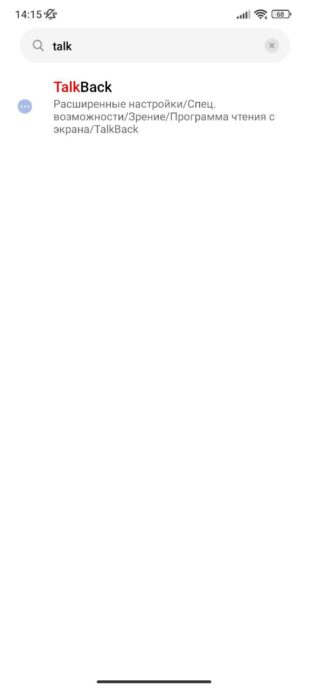
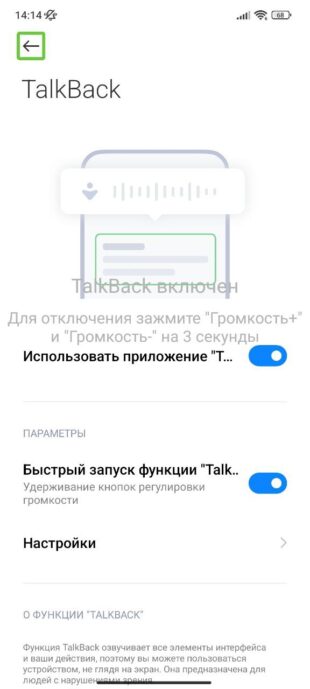
Чтобы отключить быстрый запуск функции TalkBack по нажатию кнопок регулировки громкости, вам необходимо деактивировать второй слайдер, который находится ниже в том же меню.
С помощью «Google Ассистента»
Если у вас активирован помощник Google, он может помочь. Проделайте следующее:
- Вызовите «Google Ассистента» фразой «Окей, Google» или быстрым нажатием кнопки питания смартфона.
- Произнесите команду «Отключи TalkBack». Помощник выполнит её.
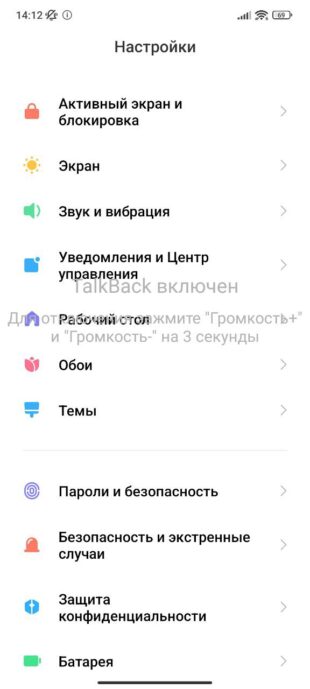
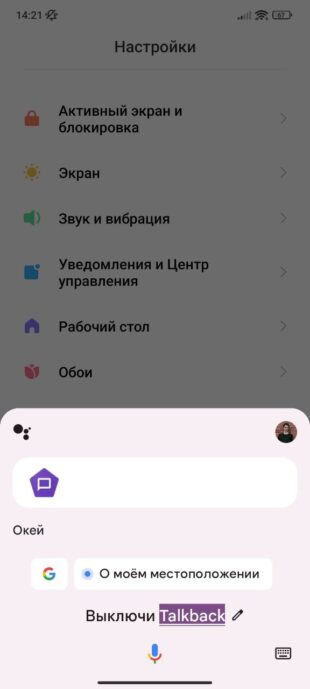
Алиса (Яндекс)
Вопрос отключения Алисы отличается в зависимости от того, как она установлена — либо как отдельное приложение, либо как дополнение к браузеру «Яндекс». Если она установлена как отдельное приложение, то
- сначала нужно зайти в личный аккаунт приложения,
- затем перейти в раздел «Настройки приложения»
- там смахнуть влево тумблер «Голосовая активация».
Если Алиса установлена как дополнение к браузеру, то нужно
- открыть браузер,
- нажать на иконку с тремя точками,
- затем на значок с шестеренкой (или выбрать пункт «Настройки»)
- и отключить «Голосовую активацию».
Для удаления приложения или самого браузера, можно воспользоваться настройками смартфона или просто удерживать иконку на экране несколько секунд, после чего появится окошко с значком корзины.
Маруся (VK)
В 2019 году появилось достаточно новое приложение — виртуальный помощник от российской компании. Оно доступно на системах iOS и Android и также интегрировано в почту Mail.ru, соцсеть «ВКонтакте» и браузер Atom.
Разработчики утверждают, что Маруся является неотъемлемой частью экосистемы и не требует дополнительных ресурсов, поэтому ее удаление из Mail.ru, «ВКонтакте» и браузера Atom невозможно. Однако можно почистить историю в соцсети, выбрав соответствующую графу в меню голосового помощника.
Для деактивации Маруси на смартфоне нужно зайти в приложение и нажать на три полоски внизу слева. После этого открывается меню настроек, где нужно смахнуть тумблер «Активация голосом». Здесь же есть возможность удалить историю поисковых запросов и кэш. Если желаете принять более радикальные меры, можно зажать иконку приложения и удалить его со смартфона.
Отключение Microsoft Cortana

Компания Microsoft разработала приложение, которое устанавливается на операционную систему Windows (10 и 11) и приставку Xbox One. Также оно доступно для Windows Phone, но кто на нем пользуется? Чтобы отключить Кортану на компьютере, нужно выполнить несколько шагов. Мы расскажем о самом простом и надежном способе.
- Сначала нажмите сочетание клавиш Windows + R на клавиатуре.
- Затем введите «regedit» в появившемся окне и нажмите Ок.
- Откроется окно редактора реестра.
- Далее нужно пройти по длинному пути в списке папок слева: HKEY_LOCAL_MACHINE — SOFTWARE — Policies — Microsoft — Windows — Windows Search.
Для того чтобы скрыть последнюю папку в списке, вам потребуется создать ее самостоятельно.
- Щелкните правой кнопкой мыши на папке Windows,
- выберите опцию «Создать»
- и затем «Раздел».
- Назовите новую папку Windows Search.
- Далее, кликните правой кнопкой мыши на ней
- и найдите опцию «Параметр DWORD (32-бита)».
- Дайте этому новому параметру название AllowCortana.
- Затем откройте его, измените значение на 0, сохраните изменения и перезагрузите компьютер.
Если вам захочется вернуть Кортану обратно, вы можете установить в этом параметре значение. В любом случае перед выполнением такой операции рекомендуется создать точку восстановления системы, чтобы, в случае возникновения проблем, можно было вернуться к предыдущему состоянию.
Поделиться ссылкой: